Salut à tous, ici RetroArCab. Dans cet article je détaille étape par étape la suite de la fabrication de ma borne d’arcade de type Taito. Après la construction de la caisse, cette étape se concentre sur la mise en place du panel : percements, positionnement des boutons et joysticks, finition du panneau, installation du spinner et montage de l’écran 4/3 récupéré. J’explique aussi les astuces pratiques que j’utilise (contrôleurs USB zéro delay, repérage des axes sous Windows, finition avec vinyle glossy, etc.). Si vous êtes dans l’esprit récup’ comme moi, ce guide reprend toutes les étapes et conseils pour obtenir un résultat propre, solide et jouable.
🛠️ Matériel et pièces récupérées
Avant de commencer, voici l’inventaire du matériel que j’ai utilisé. Beaucoup de choses proviennent de récupérations et d’achats simples, l’objectif étant de limiter le coût tout en gardant une finition propre.
- Panel (MDF) : initialement j’ai percé une planche stratifiée mais j’ai observé des éclats arrière. J’ai donc refait le panel en MDF pour un perçage propre et une finition plus simple.
- Joysticks et boutons : style américain, boutons colorés (bleu/vert), joysticks Sanwa-like (ou similaires), spinner pour certains jeux.
- Encodeurs USB : encodeurs “zéro delay” pour relier les boutons/joysticks au PC via USB, très facile à configurer.
- Ampli et haut-parleurs : ampli 25Wx2 et enceintes récupérées pour le son.
- Alimentation et interrupteur ON/OFF : il faudra adapter l’alimentation au PC interne et câbler l’interrupteur.
- Écran 4/3 récupéré : pied et cinq vis disponibles pour la fixation.
- Vinyle glossy noir : autocollant brillant pour une finition propre du panel.
- Visserie, petits accessoires : vis de 5 mm pour fixer les contrôleurs, rondelles, colle, cutter, papier de verre, forets pour trous de 20 mm et 30 mm.

Ce stock permet de monter un panel fonctionnel et esthétique. Les encodeurs USB “zéro delay” facilitent grandement la configuration : plug-and-play, reconnaissance immédiate sous Windows.
🎯 Tracer et percer : la clé d’un panel propre
Le perçage est souvent l’étape la plus stressante : une erreur est difficile à rattraper. Voici ma méthode pour garantir un tracé précis et un perçage contrôlé.
1. Fixer le panel temporairement
Je fixe le panneau de façon temporaire afin de pouvoir intervenir dessous plus tard (raccords, passage de câbles). Il faut que la planche soit bien maintenue mais pas définitivement vissée avant vérification finale.
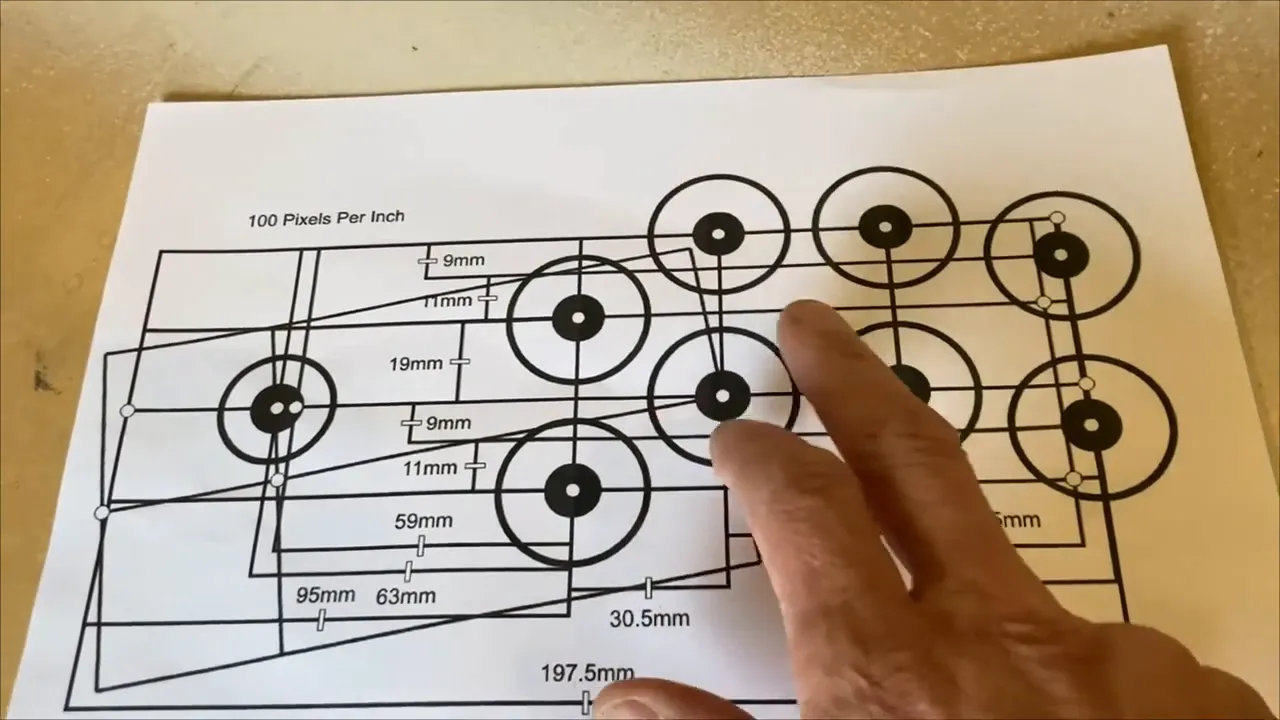
2. Utiliser un gabarit / plan (même non à l’échelle)
J’ai téléchargé un plan avec toutes les mesures. Même si ce n’est pas à l’échelle, tant que vous avez les côtes exactes, vous pouvez reporter les repères. Pour moi, il n’y aura que 6 boutons principaux.
3. Mesurer et tracer les cotes
Repérez le point de départ (dans ma configuration j’ai commencé à 7 cm du bord), puis espacez les boutons selon le standard que vous utilisez. Pour les boutons j’ai respecté un espacement standard (36 mm entre centres) et j’ai marqué l’emplacement de chaque joystick et du spinner.

4. Choisir les bons diamètres de foret
Important : utilisez les bons diamètres pour chaque pièce :
- Perçage Ø20 mm pour le passage des controllers/joysticks (selon modèle)
- Perçage Ø30 mm pour les boutons et le spinner (mes boutons sont en 30 mm)
Conseil : achetez des forets de qualité. Ils coûtent peu et font une énorme différence en termes de propreté de perçage.

5. Monter puis vérifier avant d’aligner définitivement
Avant de visser définitivement, placez les boutons et joysticks dans leurs trous pour vérifier l’ergonomie : distance entre mains, possibilité d’accès au spinner, confort général.
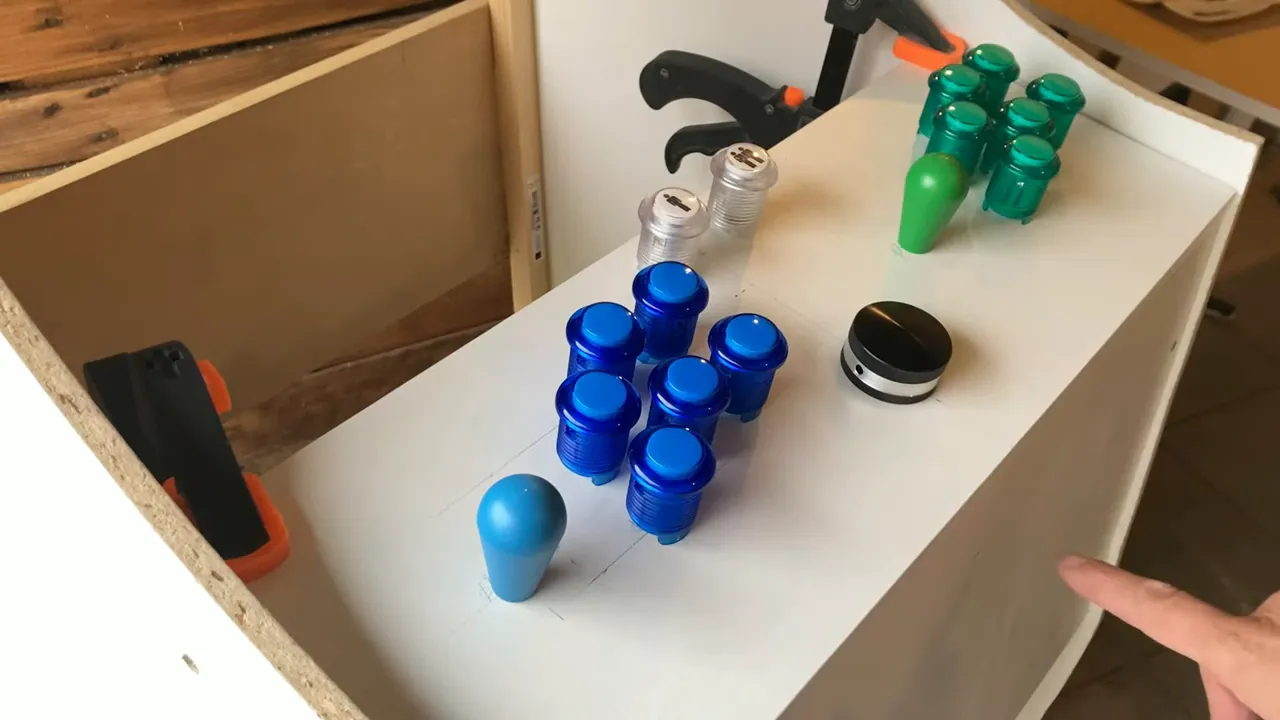
Si l’un des éléments gêne (par exemple le spinner trop proche du joystick), vous pouvez encore ajuster. L’essentiel est de prévoir la posture du joueur : éviter de devoir se pencher pour atteindre un bouton.
✨ Finition du panel : MDF, ponçage et vinyle glossy
Après mes premiers perçages sur une planche stratifiée, j’ai constaté des éclats arrière et un rendu médiocre. J’ai tout repris en MDF, recoupé, poncé et passé à la finition vinyle glossy noir.
Pourquoi refaire en MDF ?
Le stratifié éclate facilement au perçage si on n’utilise pas la bonne technique. Le MDF offre une coupe nette et permet d’obtenir un résultat professionnel après ponçage. C’est mieux pour coller du vinyle ensuite.
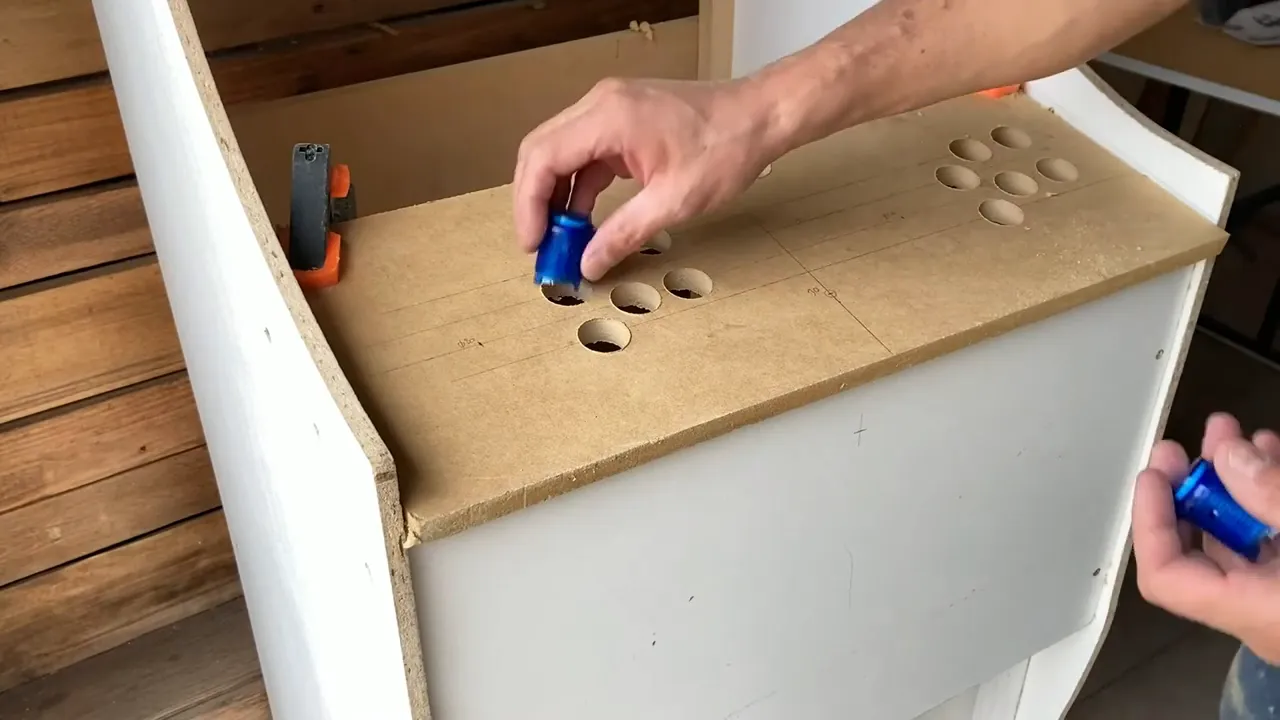
Étapes de finition
- Poncer la surface pour lisser les défauts et arrondir légèrement les bords.
- Appliquer le vinyle glossy noir : coller progressivement, chasser les bulles, replier la baguette derrière le panel pour une finition propre.
- Découper proprement autour des trous avec un cutter pour un contour net.

Attention : le vinyle attire la poussière (statique). Travaillez dans un espace propre et envisagez un coup de chiffon microfibre pour la finition.

🔌 Installation des joysticks et encodeurs USB
Le montage mécanique est simple, mais il y a des pièges au moment de brancher et configurer les contrôleurs. Voici la méthode complète :
Fixation mécanique
- Prévoyez un trou de 20 mm pour faire passer le câble si nécessaire.
- En général, les contrôleurs se fixent avec 4 vis. J’utilise des vis de 5 mm pour tenir correctement sans abîmer le panel.
- Vérifiez que la tête de vis ne gêne pas le mouvement du joystick.

Conseil crucial : repérer top/bas gauche/droite avant l’installation
Avant d’installer définitivement les joysticks, branchez l’encodeur USB au PC et ouvrez les paramètres de manette sous Windows. Vérifiez quel axe correspond au “haut”, “bas”, “gauche”, “droite” et marquez ces positions au dos du joystick. Pourquoi ? Parce que certains joysticks ont le marquage “top” inversé par rapport au connecteur. Si vous inversez un joystick, vous passerez un temps fou à reconfigurer sous MAME ou à tout démonter.

Astuce : branchez, ouvrez "Périphériques et imprimantes" > "Propriétés du contrôleur" et actionnez le joystick pour voir les directions. Puis marquez au feutre derrière.
Une fois repéré, fixez les contrôleurs, serrez les vis et passez à la configuration logicielle (je détaille la configuration dans une autre étape/vidéo).

✅ Conseils pratiques avant l’installation (et erreurs à éviter)
Voici une compilation d’erreurs que j’ai commises et de bonnes pratiques à adopter :
- Ne percez pas à chaud : faites des pauses, maintenez une vitesse régulière pour éviter les éclats.
- Testez la position à blanc : mettez boutons et joysticks sans visser pour juger de l’ergonomie.
- Marquez les directions : repérer « top » et « bottom » évite d'inverser des axes.
- Utilisez des vis adaptées : vis de 5 mm pour les contrôleurs, vis plus longues pour la fixation de l’écran.
- Protégez la surface : ponçage, arrondir légèrement les bords pour une meilleure sensation et moins d’usure du vinyl.
- Nettoyage : le vinyle attire la poussière ; nettoyer avant la pose pour éviter les particules emprisonnées.
En appliquant ces règles, vous éviterez la plupart des déconvenues et obtiendrez un panel fiable dès la première tentative.
📺 Montage de l’écran 4/3 et fixation
Je réutilise un écran 4/3 récupéré, typique des bornes classiques. L’objectif est d’obtenir une hauteur de visualisation confortable et une fixation solide.

Préparation de l’écran
- Nettoyage minutieux : poussière accumulée, coins à dépoussiérer.
- Peinture rapide si nécessaire pour homogénéiser l’esthétique.
- Vérifier l’emplacement des trous de fixation (ici 4 trous disponibles).

Fixation sur la tablette de support
- Mesurez la largeur du panel/borne et découpez une planche de même largeur pour supporter l’écran.
- Positionnez les vis de fixation en faisant des repères précis et pré-percez si nécessaire.
- Serrez progressivement, en vérifiant la perpendicularité et l’alignement.
- Renforcez la fixation avec un renfort si l’écran est lourd ou si la planche est fine.

Pour le confort visuel, je positionne l’écran un peu en hauteur : ainsi l’inclinaison et la distance offrent une meilleure immersion. Après fixation, faites un essai visuel (lancer un jeu) avant de fermer définitivement la borne.
🔍 Tests, configuration et mise en route
Ne fermez pas la borne avant d’avoir testé toutes les connexions : joysticks, boutons, spinner, son et écran. Voici la checklist de vérification que j’applique :
- Brancher l’encodeur USB au PC et vérifier que Windows reconnaît bien le périphérique.
- Dans les paramètres de manette Windows, vérifier chaque bouton et axe (haut/bas/gauche/droite).
- Tester chaque bouton physiquement pour voir s’il a la course adéquate et ne coince pas.
- Vérifier le spinner (si présent) : doit tourner librement sans contact avec d’autres éléments.
- Vérifier l’ampli et haut-parleurs : branchement jack, test sonore, réglages de volume.
- Tester l’écran : afficher un jeu, vérifier l’alignement, la distorsion et l’angle de vue.
Avant de refermer : tout brancher, tout tester. Un panneau mal configuré de l'intérieur est une cause classique d’intervention future.
Si tout est ok, vous pouvez fermer les caches, mettre en place des renforts et soigner l’aspect extérieur (stickers, marquee, vitrage suivant vos envies).
🧰 Petites améliorations et options futures
Quelques idées supplémentaires pour améliorer la borne :
- Ajouter un volant si vous jouez beaucoup à des jeux de course (compatible avec spinner ou en complément).
- Installer un hub USB alimenté pour éviter trop de câbles et assurer une alimentation stable aux périphériques.
- Monter des grilles de protection pour les haut-parleurs, afin d’éviter les chocs et améliorer l’esthétique.
- Prévoyez un accès facile au PC interne (trappe ou charnières) pour maintenance.
- Penser à un système d’éclairage pour le marquee ou l’intérieur pour un côté plus rétro / pro.

🚀 Conclusion et prochaines étapes
Ce deuxième épisode de la construction de la borne Taito couvre la mise en place du panel, la finition et le montage de l’écran. Retours principaux :
- Le perçage propre est primordial : MDF + forets de qualité = meilleur résultat.
- La finition vinyle glossy donne un rendu soigné mais nécessite un environnement propre pour la pose.
- Repérer les axes des joysticks sous Windows évite beaucoup de temps perdu lors de la configuration sous émulateur.
- Tester avant de fermer la borne est indispensable pour éviter les démontages ultérieurs.
Dans les prochains épisodes (ou étapes), je détaillerai le câblage interne des joysticks et boutons, la configuration sous MAME, la pose du verre et la peinture finale, ainsi que l’installation des haut-parleurs et de l’amplificateur. Si vous montez votre borne vous aussi, prenez votre temps, testez chaque étape et priorisez la robustesse mécanique autant que l’esthétique.
Bon bricolage, amusez-vous bien et n’hésitez pas à partager vos propres astuces ou photos de vos projets similaires !
